- मार्ग 1. फिक्स BOOTMGR एक बूट करने योग्य सीडी के साथ लापता
- मार्ग 2. फिक्स BOOTMGR एक Windows डीवीडी के साथ लापता
- ठीक खोया डाटा BOOTMGR लापता की वजह से
यह वास्तव में कष्टप्रद सामना "BOOTMGR याद आ रही है" है। आप अपने कंप्यूटर सामान्य रूप से जब तक वह निश्चित होती है का उपयोग नहीं कर सकते हैं। लेकिन चिंतित नहीं है। यह आपके हार्डवेयर के साथ कोई संबंध नहीं है, तो ऐसी स्थिति में 2 आप विंडोज 7, Vista, XP, आदि में ठीक करने के लिए "BOOTMGR याद आ रही है" जारी करने के लिए समाधान कर रहे हैं
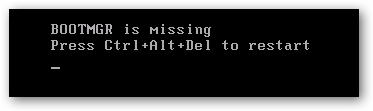
1 रास्ता 1. फिक्स BOOTMGR एक बूट करने योग्य सीडी के साथ लापता
सबसे पहले, आप एक बूट करने योग्य सीडी या यूएसबी, जो Windows डीवीडी के रूप में ही काम करता है, लेकिन आप कम खर्च बनाना होगा। रजिस्टर LiveBoot बूट सीडी / यूएसबी एक अच्छा विकल्प हो सकता है। यह आपके कंप्यूटर को बूट और इस तरह के नीले परदे, बूट दुर्घटना, लोड हो रहा है दुर्घटना, और अधिक के रूप में विंडोज समस्याओं, के सभी प्रकार की मरम्मत कर सकते हैं। आप नीचे दिए गए लिंक पर क्लिक करके प्राप्त कर सकते हैं।
कार्यक्रम खरीदने के बाद, आप डाउनलोड लिंक और पंजीकरण कोड के साथ एक ईमेल प्राप्त होगा। कार्यक्रम स्थापित करें और उसे registrate को अच्छी हालत में एक कंप्यूटर का पता लगाएं। तो फिर तुम क्या जरूरत है क्या करने के लिए नीचे दिए गए चरणों का पालन करें।
चरण 1. Liveboot साथ एक बूट करने योग्य यूएसबी ड्राइव / सीडी बनाएं
स्थापित करें और एक काम कंप्यूटर पर कार्यक्रम चलाते हैं। एक खाली यूएसबी ड्राइव या सीडी तैयार करें और कंप्यूटर से आप LiveBoot इंस्टॉल किए हैं डालें। फिर एक बूट सीडी या इस प्रकार इंटरफ़ेस में यूएसबी ड्राइव को जलाने के लिए एक-क्लिक करें।

चरण 2. LiveBoot साथ बूट कंप्यूटर
आपके कंप्यूटर की सीडी-रोम को LiveBoot सीडी डालें या यूएसबी ड्राइव प्लग, और यह शुरू करते हैं। विंडोज लोड, प्रेस F12 तुरंत और उपकरण बूट मेनू में मिल जाता है। USB CD-ROM ड्राइव का विकल्प चुनें। कुछ सेकंड के बाद, आप एक खिड़कियों झटका मिल जाएगा, और फिर "LiveBoot से बूट" का चयन करें।

चरण 3. प्रारंभ की त्रुटि की मरम्मत "BOOTMGR याद आ रही है"
Windows में मिलने के बाद, LiveBoot का शुभारंभ। "विंडोज रिकवरी" पर जाएं और "बूट क्रैश समाधान" टैब चुनें। यहाँ आप अपने कंप्यूटर के लक्षण जब BOOTMGR याद आ रही है, इस समस्या और समाधान का कारण देख सकते हैं। के रूप में वहाँ विभिन्न कारण हो सकते BOOTMGR याद आ रही है, वहाँ प्रदान की 4 तरीके हैं। आप उन्हें अपने कंप्यूटर ठीक से काम करता है जब तक एक के बाद एक कोशिश कर सकते हैं। आप केवल इंटरफ़ेस आगे बढ़ने के निर्देशों का पालन करने की जरूरत है।
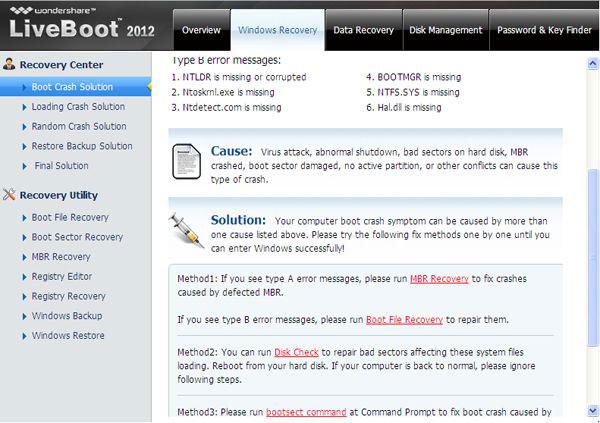
विधि 1. भागो एक बूट फ़ाइल पुनर्प्राप्ति इस समस्या को ठीक करने के लिए।
विधि 2. चलाएँ "डिस्क चेक" खराब क्षेत्रों कि सिस्टम फ़ाइलों की लोडिंग को प्रभावित ठीक करने के लिए। अपनी हार्ड डिस्क से रीबूट करें।
कमांड प्रॉम्प्ट पर विधि 3. भागो bootsect आदेश बूट क्षेत्र त्रुटि की वजह से बूट दुर्घटना ठीक करने के लिए। अपनी हार्ड डिस्क से रीबूट करें।
विधि 4. यह अंतिम समाधान करता है, तो सब से ऊपर काम नहीं करता है। भागो विंडोज कुंजी खोजक और Office कुंजी खोजक अपने Windows और Office कुंजी को पुनः प्राप्त है, और फिर अपने Windows और Office को पुनर्स्थापित करने के। यह भी आप पहली बार में अपने सभी डेटा का बैकअप लेने यहां कर सकते हैं।
2 रास्ता 2. फिक्स BOOTMGR एक Windows डीवीडी के साथ लापता
यदि आप एक Windows स्थापना डिस्क है, तो आप सीधे इसका इस्तेमाल BOOTMGR लापता मुद्दे को ठीक कर सकते हैं। यदि आपके पास नहीं है, तो सबसे पहले उन्हीं की सिफारिश की है, तो यह आपको एक Windows स्थापना डीवीडी खरीदने पर ज्यादा बचा सकता है क्योंकि।
इसके बाद, के BOOTMGR चरणों में एक Windows डीवीडी के साथ लापता समस्या को ठीक करने के लिए कैसे जाँच करें।
चरण 1. अपने कंप्यूटर डीवीडी प्लेयर के लिए Windows डीवीडी डालें और उसे पुन: प्रारंभ;
चरण 2. भाषा, समय और इंटरफ़ेस पर कीबोर्ड सेट;
चरण 3. "आपके कंप्यूटर मरम्मत" पर क्लिक करें;
चरण 4. विंडोज तो विंडोज 7, Vista या XP के लिए स्थापना निर्देशिका को खोजने की कोशिश करेंगे। आप अपने कंप्यूटर पर एक से अधिक है, तो एक आप मरम्मत करना चाहते का चयन;
चरण 5. पर क्लिक करें "स्टार्टअप मरम्मत";
चरण 6. आप संदेश है कि देखेंगे "स्टार्टअप मरम्मत समस्याओं के लिए अपने सिस्टम जाँच कर रहा है ...";
चरण 7. इसके पूर्ण हो जाने, यह आप अपने कंप्यूटर को पुनः आरंभ करने का संकेत देगा।
अब, आप डीवीडी को हटा दें और अपने कंप्यूटर को रीबूट कर सकते हैं। तो फिर तुम सब कुछ अच्छी तरह से काम करता है कि मिल जाएगा।
3 खोया डाटा BOOTMGR लापता की वजह से
NvCpl.dll त्रुटि अक्सर प्रणाली टूट और डेटा गलत कार्यों के साथ, अपनी हार्ड ड्राइव से खो दिया है इन परिस्थितियों आप एक की जरूरत हो जाएगा क्षतिग्रस्त हार्ड ड्राइव और स्वरूपित, दुर्गम data.Under का परिणाम देगा के साथ आता है हार्ड ड्राइव डेटा रिकवरी सॉफ्टवेयर को पुनः प्राप्त करने के लिए अपने डेटा वापस।

- प्रभावी रूप से किसी भी भंडारण युक्ति से खो या नष्ट कर दिया फ़ाइलें, फ़ोटो, ऑडियो, संगीत, ईमेल वसूली, सुरक्षित रूप से और पूरी तरह से।
- रीसायकल बिन, हार्ड ड्राइव, मेमोरी कार्ड, फ्लैश ड्राइव, डिजिटल कैमरा और कैमकोर्डर से डाटा वसूली का समर्थन करता है।
- अचानक विलोपन, स्वरूपण, हार्ड ड्राइव भ्रष्टाचार, वायरस हमला, सिस्टम क्रैश विभिन्न स्थितियों के तहत के लिए डेटा की वसूली के लिए समर्थन करता है।
- वसूली से पहले पूर्वावलोकन आप एक चयनात्मक वसूली बनाने के लिए अनुमति देता है।
- समर्थित ओएस: Windows 10/8/7 / XP / Vista, मैक ओएस एक्स (Mac OS X 10.6, 10.7 और 10.8, 10.9, 10.10 Yosemite, 10.10, 10.11 एल कैप्टन, 10.12 सिएरा) आईमैक, मैकबुक, मैक पर प्रो आदि
फिक्स कंप्यूटर
- फिक्स DLL फ़ाइल त्रुटि +
-
- फिक्स rundll त्रुटि
- DLL फ़ाइलों को संपादित
- dll फ़ाइलें गुम फिक्स
- लोड हो रहा है dll त्रुटि
- Nvcpl.dll लोड करने में त्रुटि
- Newdev.dll लोड होने में त्रुटि
- फिक्स Mpr.dll
- Dll प्रारंभ विफल
- D3dx9.24.dll त्रुटि
- फिक्स Kernel32.dll
- Msvbvm60.dll त्रुटि
- लापता Hal.dll फिक्स
- Hal.dll मरम्मत
- Mfc80u.dll त्रुटि
- Mscorwks.dll त्रुटि
- Awt.dll त्रुटि
- Shlwapi.dll त्रुटि
- asl.dll त्रुटि को ठीक
- Crypt32.dll त्रुटि
- Faultrep.dll त्रुटि
- Register.dll त्रुटि
- बूट समस्या को ठीक करें +
- BOOTMGR समस्या को ठीक करें +
- कंप्यूटर सिस्टम त्रुटि +
-
- ऑपरेटिंग सिस्टम Misiing
- फिक्स प्रणाली नहीं मिला
- ग्रब लोड होने में त्रुटि
- फिक्स रनटाइम त्रुटि
- ऑपरेटिंग सिस्टम लोड होने में त्रुटि
- XP crahses फिक्स
- खो फ़ाइलों को पुनः प्राप्त करने के बाद सिस्टम को पुनर्स्थापित
- भ्रष्ट फ़ाइलें पुनर्स्थापित कर रहा है
- फ़ाइल बदलें प्रणाली
- विस्टा फ्रीज़
- कंप्यूटर स्टार्टअप के बाद जमा
- Ntfs.sys लापता / भ्रष्ट
- NTLDR त्रुटि
- NTLDR लापता
- NTLDR संकुचित
- एमबीआर त्रुटि को ठीक
- Ntdetect त्रुटि में विफल रहा है
- Ntoskrnl.exe लापता
- फिक्स एमबीआर लापता
- कंप्यूटर सिस्टम त्रुटि +
- कंप्यूटर सिस्टम त्रुटि +






